티스토리 뷰
Zoom 회의 중 갑자기 Zoom 오디오 안 들림 현상을 겪으면 당황스럽습니다. 특히 중요한 회의나 수업 도중 Zoom 소리 안 나옴 문제가 발생하면 원인 파악과 즉각적인 오디오 설정 변경이 필요합니다. 오늘은 PC와 모바일 환경에서 발생하는 다양한 Zoom 오디오 오류를 단계별로 분석하고, 초보자도 쉽게 따라할 수 있는 해결 방법을 알아보겠습니다.

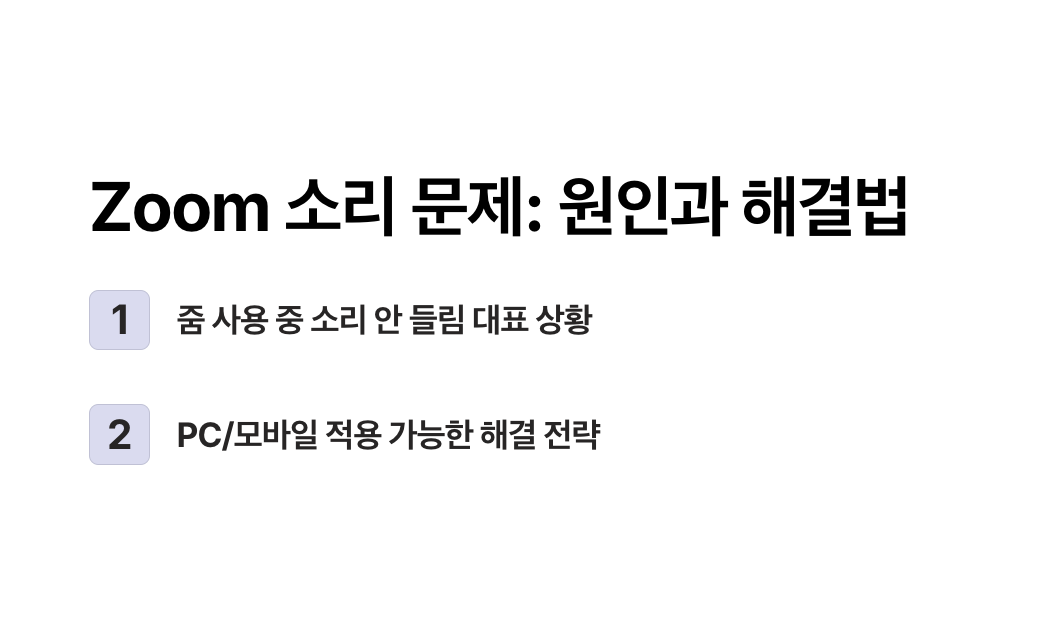
1. Zoom 오디오 안 들림 주요 원인


1.1 오디오 출력 장치 설정 오류
- 컴퓨터나 스마트폰에서 스피커(이어폰/헤드셋)를 제대로 선택하지 않아 소리가 나오지 않는 경우입니다.
- 예: PC에서는 소리 아이콘을 클릭해 “스피커(헤드셋)” 대신 “HD 오디오 장치”가 선택되어 있으면 Zoom 소리가 나오지 않습니다.
- 스마트폰에서는 블루투스 이어폰을 연결했는데, Zoom이 휴대폰 내장 스피커로 소리를 보내도록 설정되어 있으면 상대 목소리가 들리지 않습니다.
1.2 마이크/스피커 장치 비활성화
- PC 내부 장치 관리자나 스마트폰 설정에서 스피커 또는 마이크 장치가 꺼져 있는 상태입니다.
- 예: 노트북에서 외부 스피커를 연결해도, “장치 관리자”에서 해당 스피커가 비활성화되어 있으면 소리가 전혀 출력되지 않습니다.
- 스마트폰 설정(안드로이드: 설정 → 앱 권한, iOS: 설정 → 사운드)에서 마이크 사용 권한을 차단해 두면 소리가 들어오지 않거나 음성 인식이 안 될 수 있습니다.
1.3 Zoom 자체 음소거(뮤트) 설정
- 사용자가 모르는 사이에 Zoom에서 음소거(뮤트) 기능이 활성화되어 있을 수 있습니다.
- 예: 회의 방에 들어간 뒤 화면 아래 왼쪽에 있는 ‘음소거’ 아이콘이 빨간색으로 표시되어 있으면 귀가 막힌 상태이므로, 클릭해 음소거 해제해야 소리를 들을 수 있습니다.
- 또한, Zoom 설정(톱니바퀴 모양) → 오디오 메뉴에서 ‘마이크 또는 스피커 음소거’가 자동으로 체크되어 있으면 자기가 원하는 소리가 들리지 않습니다.
1.4 윈도우/스마트폰 사운드 설정 문제
- 윈도우 볼륨 믹서 또는 스마트폰 볼륨 레벨이 너무 낮거나 완전히 꺼져 있는 경우입니다.
- 예: PC 작업 표시줄 오른쪽 소리 아이콘을 눌러 볼륨 믹서를 열었는데, Zoom 앱 볼륨만 0으로 되어 있으면 다른 프로그램 소리는 나도 Zoom만 들리지 않습니다.
- 스마트폰에서는 벨소리·미디어 볼륨이 개별로 조절되므로, 미디어 볼륨(음악·영상 소리)이 꺼져 있으면 Zoom 오디오가 나오지 않습니다.
위 네 가지 원인을 먼저 확인하고, 각각의 설정을 올바르게 고쳐야 Zoom 소리 안 나옴 문제를 해결할 수 있습니다.
2. 해결 방법 (PC 기준)

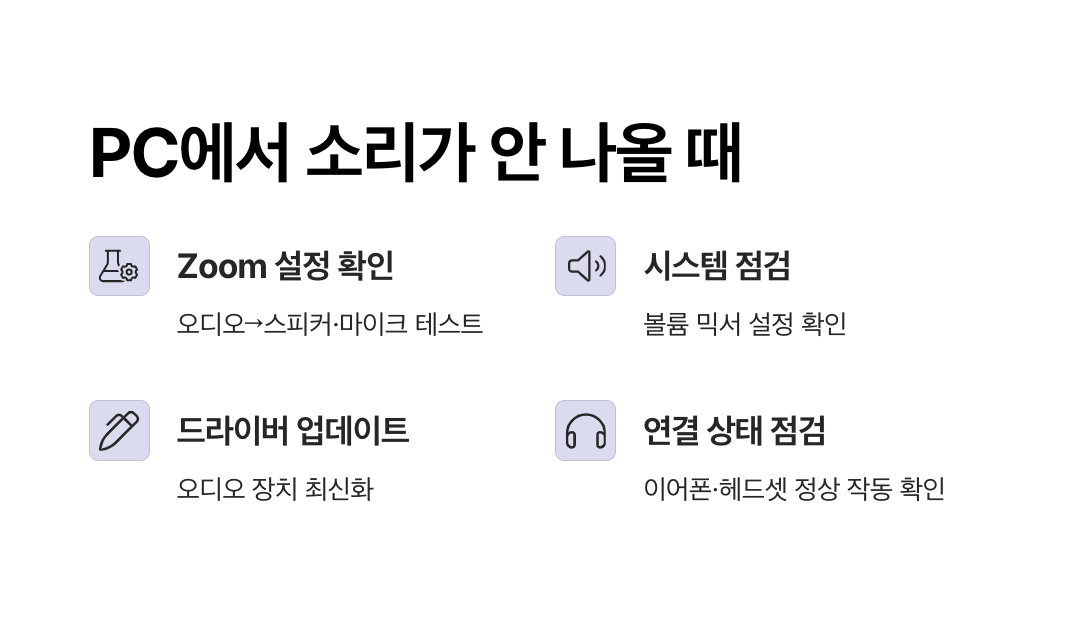
2.1 Zoom 앱 → 설정 → 오디오 → 스피커 테스트
- Zoom 앱 실행: PC에서 Zoom 프로그램을 켭니다.
- 톱니바퀴 모양 설정 아이콘 클릭: 우측 상단 또는 프로필 사진 옆에 있는 설정(⚙️) 아이콘을 누릅니다.
- 오디오 메뉴 선택: 왼쪽 목록에서 “오디오”를 클릭합니다.
- 스피커 항목 확인: “스피커” 아래 드롭다운 메뉴에서 연결된 스피커(또는 헤드셋)를 선택합니다.
- 스피커 테스트 버튼 클릭: “스피커 테스트” 옆 ▶ 아이콘을 눌러 소리 테스트를 진행합니다.
- 들리는 소리가 없으면, 드롭다운 메뉴에서 다른 출력 장치를 차례로 선택해 테스트합니다.
- “테스트 스피커 소리가 들립니다”라는 안내가 뜨면, 설정이 정상입니다.
2.2 시스템 오디오 설정 확인
- 작업 표시줄 소리 아이콘 우클릭: 화면 우측 하단의 스피커 아이콘을 마우스 오른쪽 버튼으로 클릭합니다.
- ‘볼륨 믹서 열기’ 선택: “볼륨 믹서”를 클릭해 개별 앱 볼륨을 확인합니다.
- Zoom 볼륨 조절: 볼륨 믹서 창에서 “Zoom” 항목이 음소거(🔇) 되어 있거나 낮게 설정된 경우, 볼륨 슬라이더를 위로 올려 정상 소리가 나오도록 합니다.
- 소리 설정 → 소리 제어판 확인:
- Windows 10/11: 설정 → 시스템 → 소리 → ‘관련 설정’ 아래 “소리 제어판” 클릭
- ‘재생’ 탭에서 현재 사용 중인 스피커(혹은 헤드폰)에 초록색 체크 표시가 있는지 확인합니다.
- 장치가 비활성화되어 있다면, 해당 장치를 오른쪽 클릭 → “사용”을 눌러 활성화합니다.
2.3 오디오 드라이버 업데이트 방법 안내
- 장치 관리자 실행:
- Windows 키 + X → “장치 관리자” 선택
- 또는 작업 표시줄 검색창에 “장치 관리자” 입력 후 실행
- ‘사운드, 비디오 및 게임 컨트롤러’ 항목 확장: 해당 목록을 클릭하면 오디오 드라이버 장치(예: Realtek High Definition Audio)가 보입니다.
- 드라이버 업데이트:
- 드라이버 장치를 오른쪽 클릭 → “드라이버 업데이트” 선택
- 두 가지 옵션이 나오면, “자동으로 드라이버 소프트웨어 검색”을 선택하여 최신 드라이버를 Microsoft 서버에서 찾아 설치합니다.
- 설치가 완료되면 PC를 재부팅하여 변경사항을 적용합니다.
- 제조사 웹사이트 방문(선택):
- 사운드카드 모델(예: Realtek, Intel 등)에 맞는 최신 드라이버를 해당 제조사 공식 홈페이지에서 직접 다운로드하여 설치할 수 있습니다.
- 설치 후, 장치 관리자에서 드라이버 버전을 확인해 최신 상태인지 점검합니다.
2.4 외부 장치(이어폰/헤드셋) 연결 체크
- 올바른 포트 연결 확인:
- 이어폰·헤드셋 단자를 PC 뒷면 또는 전면 사운드 포트(초록색)와 연결했는지 확인합니다.
- USB 헤드셋인 경우, USB 포트에 제대로 꽂혔는지 확인하고, 연결 불량 시 다른 USB 포트로 옮겨 꽂아 봅니다.
- 윈도우 소리 제어판에서 기본 장치로 설정:
- 소리 제어판(설정 → 소리 → 소리 제어판) → ‘재생’ 탭에서 외부 장치(이어폰/헤드셋)를 선택 → “기본 장치로 설정” 버튼 클릭
- 장치 물리적 상태 점검:
- 이어폰 잭에 먼지나 이물질이 껴 있지 않은지 확인 후, 부드럽게 불어 먼지를 제거합니다.
- 이어폰·헤드셋의 케이블 손상 여부를 육안으로 확인하고, 문제가 있을 경우 다른 정상 작동하는 기기로 테스트합니다.
- Zoom 오디오 설정 다시 확인:
- Zoom 앱 설정(오디오 메뉴)에서 스피커 항목을 외부 장치 이름(예: USB Headset, Realtek USB Audio)으로 변경한 뒤 스피커 테스트를 다시 진행합니다.
위 네 가지 단계를 차례대로 실행하면, Zoom 앱의 오디오 설정, 시스템 사운드 설정, 드라이버 상태, 외부 장치 연결 문제를 점검하여 PC에서 Zoom 소리 안 나옴 현상을 대부분 해결할 수 있습니다.
3. 해결 방법 (모바일 기준)
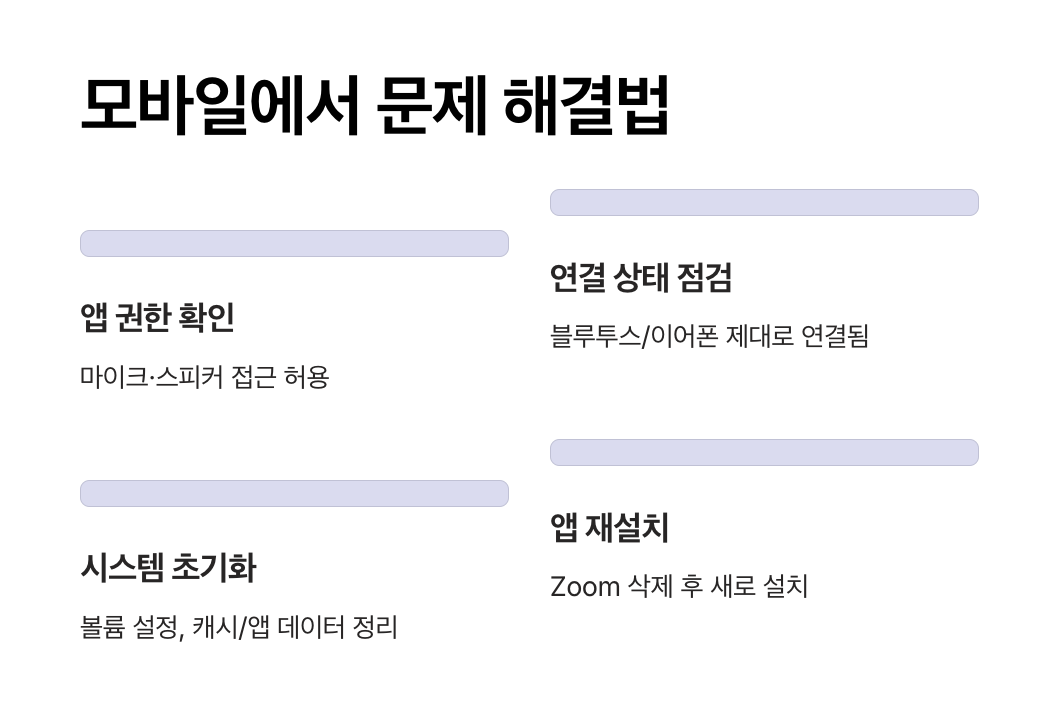

3.1 앱 권한 설정 확인 (마이크/스피커)
- 안드로이드
- 설정 앱 → 앱 또는 앱 관리 메뉴를 엽니다.
- 목록에서 Zoom 앱을 선택합니다.
- 권한 메뉴로 들어가서 마이크와 전화 권한(오디오 출력)이 “허용” 상태인지 확인합니다.
- 만약 “허용 안 함”이면, 각각 권한을 터치한 뒤 “허용”으로 변경하세요.
- 권한 변경 후 Zoom 앱을 완전히 종료한 뒤 재실행하여 오디오가 정상인지 확인합니다.
- iOS(아이폰/아이패드)
- 설정 앱 → 화면 아래 목록에서 Zoom을 찾습니다.
- 들어가서 마이크와 카메라(화상회의 시 필요) 항목이 “활성(녹색 토글)”인지 확인합니다.
- 마이크가 비활성화되어 있으면, 토글을 터치해 녹색으로 켜기 하세요.
- 변동을 마친 뒤 홈 버튼(또는 화면 상단에서 아래로 스와이프)으로 빠져나가 Zoom 앱을 다시 실행합니다.
- 회의 중 상대 소리가 들리는지 테스트해 보세요.
3.2 블루투스 장치 자동 연결 여부 확인
- 블루투스 이어폰/헤드셋 연결 확인
- 스마트폰 상단 상태바(안드로이드) 또는 제어 센터(iOS)에 블루투스 아이콘이 파란색(또는 활성)으로 표시되는지 봅니다.
- 만약 파란색이 아니라면, 설정 → 블루투스로 이동하여 사용 중인 이어폰/헤드셋 이름을 터치해 연결합니다.
- Zoom 내 오디오 장치 선택
- Zoom 앱 실행 → 회의실 입장 또는 회의 시작 직후, 화면 하단 오른쪽의 ‘… (더 보기)’ 버튼을 누릅니다.
- 나타나는 팝업 메뉴에서 “오디오 설정”(또는 “오디오” 아이콘) 항목을 선택합니다.
- 오디오 연결 옵션 중 “블루투스”가 자동으로 선택되지 않았다면, 탭하여 현재 연결된 블루투스 장치(예: AirPods, 갤럭시 버즈)를 선택합니다.
- 선택 후 “오디오 연결”을 눌러, 사운드가 블루투스 이어폰으로 나오는지 테스트합니다.
- 자동 연결 불필요 시 해제
- 주변에 여러 블루투스 기기가 있으면 Zoom 접속 시 원하지 않는 기기에 연결될 수 있습니다.
- 이때는 설정 → 블루투스 → 해당 기기 우측 “i” 아이콘 → “이 기기 연결 해제”를 선택하여 자동 연결을 방지하세요.
- 청각 테스트 시 스마트폰 내장 스피커로 소리를 확인해야 할 때 유용합니다.
3.3 안드로이드/아이폰 설정 별도 안내
- 안드로이드 기기별 추가 점검
- 삼성 갤럭시:
- 설정 → 사운드 및 진동에서 미디어 볼륨이 충분히 올라가 있는지 확인합니다.
- 제스처 → 음성 제어 기능이 활성화되어 있으면, 음성 인식이나 AI 비서가 오디오를 가로챌 수 있으니 비활성화하거나 볼륨 설정을 따로 조정하세요.
- LG, LGUX:
- “설정 → 소리 → 볼륨”에서 미디어 볼륨과 알림 볼륨을 구분해 올리면 Zoom 오디오가 정상으로 들립니다.
- 삼성 갤럭시:
- iOS 기기별 추가 점검
- 볼륨 버튼을 눌렀을 때, 왼쪽 상단에 표시되는 “벨소리/무음 모드”가 아닌 “미디어 볼륨”인지 확인하세요.
- 제어 센터(iOS 12 이상: 화면 오른쪽 상단 → 아래로 스와이프, iOS 11 이하: 화면 아래에서 위로 스와이프)에서 음량 슬라이더를 올려 Zoom 소리가 나오는지 점검합니다.
- 포커스 모드(집중 모드, 방해금지 모드)가 켜져 있으면 알림음이 차단되지만, Zoom 오디오는 영향을 받지 않으나 음성 안내가 제한될 수 있으니 참고하세요.
- 캐시/앱 데이터 초기화(안드로이드)
- 설정 → 앱 → Zoom → 저장 공간으로 이동합니다.
- “캐시 삭제” 버튼을 누른 뒤, 필요 시 “데이터 삭제”(앱 로그아웃, 재로그인이 필요)가 가능합니다.
- 캐시가 쌓여 앱 동작이 지연되어 소리가 안 나올 때 도움이 됩니다.
- 초기화 후 Zoom 앱을 다시 실행해 오디오 연결을 재시도합니다.
- 앱 재설치 권장(모바일 공통)
- 위 방법으로도 해결되지 않으면, Zoom 앱을 삭제 후 재설치해 보세요.
- 구글 플레이스토어(안드로이드) 또는 앱스토어(iOS)에서 “Zoom Cloud Meetings”를 삭제하고 최신 버전을 다운로드합니다.
- 재설치 후 로그인 → 회의 입장해 오디오가 정상 작동하는지 확인합니다.
위 단계를 차례대로 확인 및 적용하면, 모바일 환경(안드로이드·iOS)에서 발생하는 Zoom 오디오 안 들림 문제를 효과적으로 해결할 수 있습니다.
4. 오디오 문제 자가 진단 체크리스트

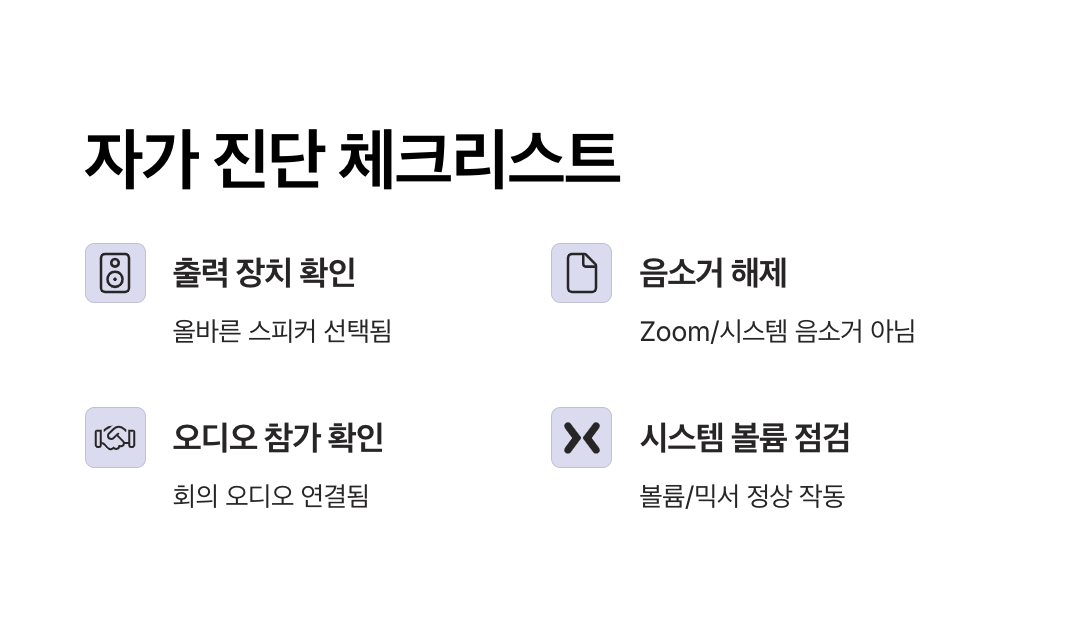
4.1 스피커 출력 확인
- PC
- 작업 표시줄 오른쪽의 스피커 아이콘을 클릭한 뒤, Zoom 앱 볼륨이 최소값 또는 음소거(🔇) 상태가 아닌지 확인합니다.
- “볼륨 믹서 열기”를 눌러 Zoom 슬라이더가 올라가 있는지 살펴보세요.
- 헤드셋/이어폰을 사용 중이라면, 장치가 제대로 꽂혀 있는지, 볼륨이 충분히 올라가 있는지 확인합니다.
- 모바일
- 벨소리/미디어 볼륨이 아닌 “미디어” 볼륨(음악·동영상 소리) 수준을 높여 줍니다.
- 통화 음량이 아닌, 미디어 음량 버튼(볼륨 업/다운 키)을 눌러 Zoom 소리가 들리는지 확인합니다.
- 블루투스 이어폰을 사용하는 경우, 이어폰 볼륨 자체가 낮거나 꺼져 있지 않은지 점검합니다.
4.2 음소거 버튼 해제 확인
- Zoom 내부 음소거 확인
- 회의 화면 하단 왼쪽에 있는 마이크 아이콘이 음소거(🔇) 상태인지 살펴보세요.
- 스피커 아이콘(내리기 느낌표 모양)을 클릭해 “내 소리 듣기”가 꺼져 있지 않은지 확인합니다.
- 음소거 아이콘이 보이면, 클릭해 음소거를 해제한 뒤 상대방 목소리가 들리는지 확인하세요.
- 하드웨어 음소거 버튼 확인
- 헤드셋이나 이어폰에 음소거 스위치가 있으면 스위치 위치를 확인하여 음소거가 해제된 상태인지 봅니다.
- 일체형 마이크가 달린 헤드셋의 경우, 이어폰 줄에 음소거 버튼을 눌러 소리가 차단되지 않았는지 점검합니다.
4.3 회의실 내 오디오 참가 확인
- 오디오 참가 상태 확인
- 회의실에 들어간 뒤 화면 중앙이나 상단에 “오디오에 참가하세요”라는 버튼이 뜨는지 확인합니다.
- 버튼이 보이면 “인터넷을 통한 오디오 참가”를 눌러 오디오 연결을 완료해야 소리가 정상적으로 출력됩니다.
- 다른 장치에서 중복 참가 여부
- PC와 스마트폰 등 여러 기기로 동시에 회의에 접속하면 오디오 충돌이 발생할 수 있습니다.
- 한 기기에서만 오디오에 참가하도록 설정하고, 다른 기기는 스피커 해제(음소거)해 주세요.
4.4 시스템 볼륨 확인
- PC 시스템 볼륨 점검
- Windows: 설정 → 시스템 → 소리로 이동해 “출력 장치”가 현재 사용 중인 스피커/헤드셋으로 설정되어 있는지 확인합니다.
- 사운드 제어판(설정 → 소리 → 소리 제어판)에서 재생 탭에 있는 출력 장치에 초록색 체크 표시가 있는지 살펴보고, 없다면 해당 장치를 “기본 장치로 설정”하세요.
- 모바일 시스템 볼륨 점검
- 안드로이드: 설정 → 소리 및 진동에서 미디어 볼륨이 충분히 높아 있는지 확인합니다.
- iOS: 제어 센터(화면 오른쪽 상단에서 아래로 스와이프)로 들어가 음량 슬라이더를 올려 Zoom 음성이 들리는지 확인합니다.
- 방해금지 모드나 무음 모드가 활성화되어 있으면, 일부 알림음 또는 미디어 소리가 차단될 수 있으므로 해제해 주세요.
이 체크리스트를 순서대로 확인하면, Zoom 오디오 안 들림 문제를 스스로 진단하고 해결할 수 있습니다. 각 항목을 점검한 후에도 소리가 나오지 않으면, 다음 섹션의 FAQ나 고객센터를 통한 추가 도움을 받으시기 바랍니다.
자주 묻는 질문 (Q&A)


결론 및 요약
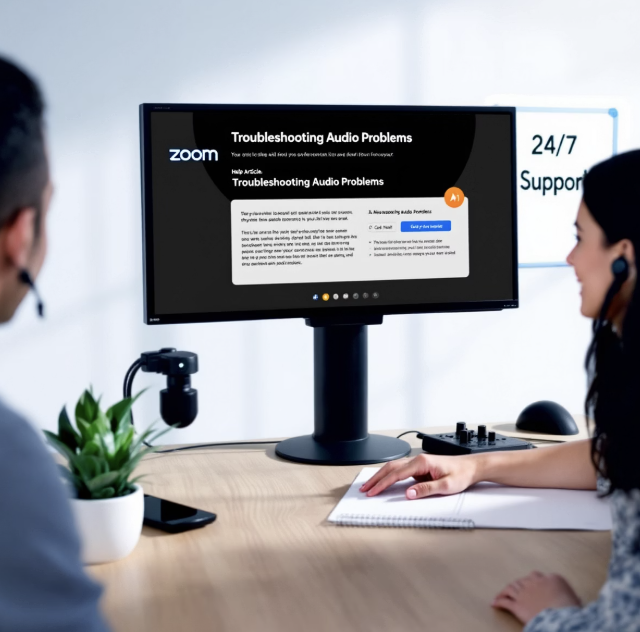
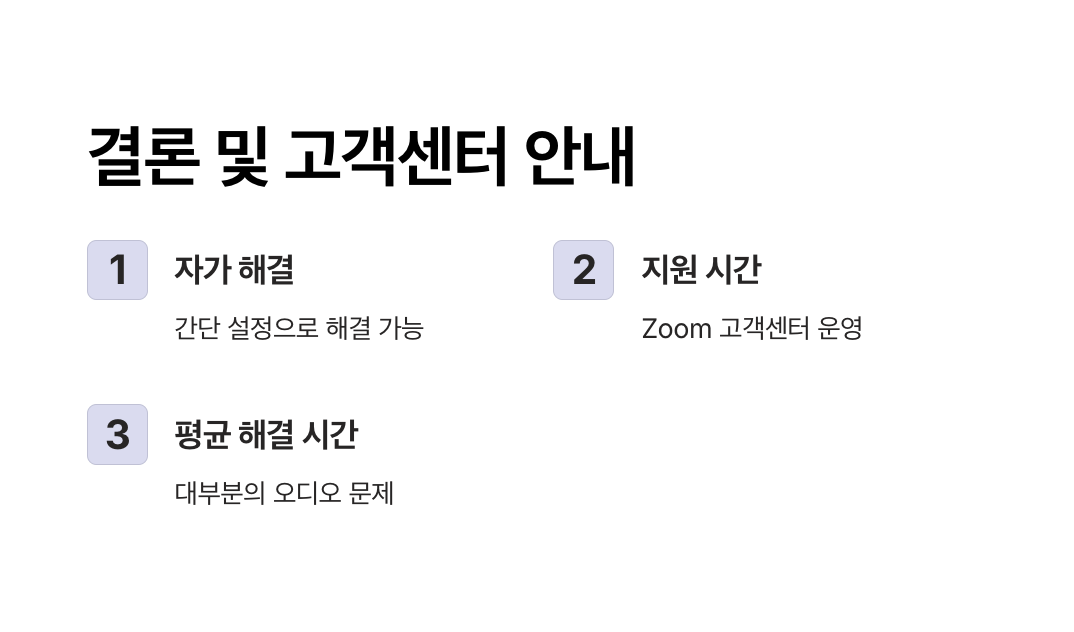
Zoom 회의 중 오디오 안 들림 문제는 대부분 간단한 설정 점검으로 해결할 수 있습니다.
- 오디오 장치 설정 오류나 시스템 볼륨 문제는 소리 출력 장치를 올바르게 선택하고, 볼륨 믹서를 확인해 해결할 수 있습니다.
- Zoom 앱 내 오디오 테스트를 통해 스피커와 마이크 상태를 즉시 확인하세요.
- 드라이버 업데이트나 외부 장치(이어폰/헤드셋) 연결 상태를 점검하면 하드웨어 문제를 방지할 수 있습니다.
- 모바일에서는 앱 권한(마이크·스피커)과 블루투스 연결 상태, 기기별 볼륨 설정을 확인해야 합니다.
- 자가 진단 체크리스트(스피커 출력, 음소거 해제, 회의실 오디오 참가, 시스템 볼륨) 항목을 차례대로 점검해 보세요.
위 방법을 모두 시도했음에도 소리가 들리지 않는다면, Zoom 고객센터(앱 1:1 문의 또는 콜센터)를 통해 추가 지원을 받으시기 바랍니다.
관련 참고 링크
| 관련 사이트 | 소개 |
| Zoom 오디오 문제 해결 가이드 | Zoom 공식 고객지원 페이지로, 오디오 장치 설정, 음소거 해제, 사운드 테스트 등 다양한 오디오 문제 해결 방법을 단계별로 안내합니다. |
| Windows 사운드 문제 해결사 | Windows 환경에서 사운드 장치 인식, 볼륨 믹서 설정, 드라이버 업데이트 등 일반적인 사운드 문제를 자동으로 점검하고 해결하는 방법을 제공합니다. |
| macOS 오디오 설정 및 문제 해결 | macOS에서 오디오 출력 장치 선택, 볼륨 조절, 사운드 출력 오류 등 문제를 해결하기 위한 공식 가이드입니다. Zoom 사용 전 기본 사운드 확인용으로 유용합니다. |
| Android 오디오 권한 및 설정 확인 방법 | Android 기기에서 앱 권한(마이크, 스피커) 설정 확인 및 볼륨 조절, 블루투스 연결 상태 점검 방법 등을 설명합니다. Zoom 앱 오디오 문제 해결에 필요합니다. |
| iPhone 및 iPad에서 오디오 문제 해결하기 | iOS 기기에서 사운드 출력 장치 확인, 볼륨 조절, 블루투스 연결 관리, 앱별 오디오 권한 설정 방법을 안내합니다. Zoom 모바일 오디오 오류 해결 시 참고하세요. |
줌(ZOOM) 화상 회의 사용법: 다운로드, 화면 공유, 마이크 설정까지
현대 사회에서 비대면 커뮤니케이션의 중요성이 날로 높아지면서, 화상 회의 플랫폼은 업무와 교육 분야에서 필수적인 도구로 자리 잡고 있습니다. 그중에서도 줌(Zoom)은 사용의 편리성과 다양
julmoon.sisimoms.com
티맵 업데이트 실패 해결법 – 원인별 점검 & 5분 만에 고치는 팁
티맵 업데이트 실패로 인해 내비게이션이 멈추거나 티맵 안됨 현상을 겪고 계신가요? 이러한 문제는 저장 공간 부족, 네트워크 불안정, OS 미지원 등 다양한 원인으로 발생하며, 2025년 기준 티맵
julmoon.sisimoms.com
삼성페이 안될 때? 가장 흔한 오류 5가지와 빠른 해결 방법 총정리
삼성페이, 간편해서 자주 사용하는데 갑자기 삼성페이 안됨 현상이 생기면 당황스럽죠. 특히 삼성페이 인식 오류나 앱이 꺼지는 문제는 자주 발생하지만, 간단한 점검만으로도 대부분 해결할
julmoon.sisimoms.com
틱톡 사용법 완전 정복! 초보자도 쉽게 시작하는 영상 촬영과 업로드
틱톡은 짧고 중독성 있는 숏폼 영상 플랫폼으로, 누구나 쉽게 콘텐츠를 만들고 공유할 수 있습니다. 하지만 처음 시작하는 분들은 틱톡 계정 만들기, 영상 촬영 방법, 편집과 해시태그 활용법이
julmoon.sisimoms.com
인터넷 속도 측정 방법 | PC·모바일에서 정확한 속도 테스트 하기
인터넷 속도는 다운로드 속도, 업로드 속도, 핑(Ping), 지터(Jitter) 등의 요소로 평가됩니다. 인터넷을 사용할 때 속도가 느리거나 불안정하면 스트리밍, 온라인 게임, 원격 근무 등에 문제가 발생
julmoon.sisimoms.com
'IT 정보' 카테고리의 다른 글
| Microsoft Teams (팀즈) 화면 공유 안됨 해결법 5가지 (0) | 2025.07.03 |
|---|---|
| Microsoft Teams란? 주요 기능부터 Zoom과 차이점까지 (0) | 2025.06.09 |
| 자동차세 조회 & 고지서 발급 1분 만에 초간단 해결 가이드 (0) | 2025.06.02 |
| 인버터 에어컨 장단점 완벽 해설 | 전기세 절감 효과·회수 기간 분석 (0) | 2025.05.28 |
| 종합소득세 가산세 피하는 법 정리 – 신고오류 없이 실수 줄이기 가이드 (0) | 2025.05.20 |
